Как отправить оплаченные приглашения
← вернуться к спискуШаг 1. Перейдите в раздел «Тесты», выберите нужный вам тест и вариант.
Примечание 1:
Обязательно проверяйте, какой у вас выбран тест с вариантом, перед любой дальнейшей операцией в разделе «Тесты». Иначе в случае если вы неправильно пригласите кандидата, то вы потеряете купленный вами тест, если кандидат использует оплаченное приглашение. В противном случае купленный тест вернется вам обратно после того, как закончится срок использования оплаченного приглашения.
Примечание 2:
Расшифровка названий тестов:
— OOPT A - Оксфордский тест, американский вариант
— OOPT B - Оксфордский тест, британский вариант
— OYLPT - Оксфордский тест для детей от 7-12 лет
Шаг 2. После выбора теста c вариантом, выберите вкладку «оплаченные приглашения».
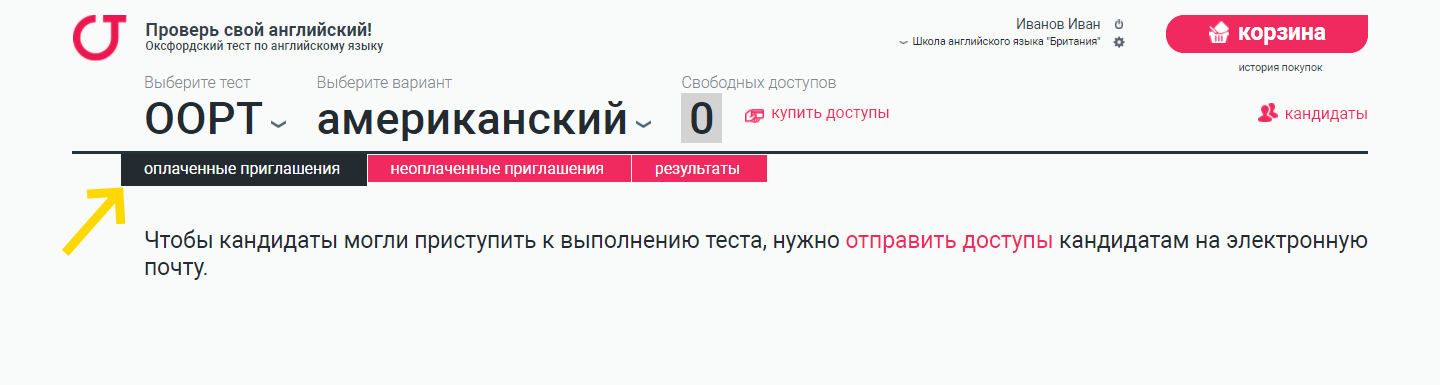
Примечание:
Выбранная вкладка выделяется черным фоном.
Шаг 3. Нажмите на ссылку «выдать доступы», если вы впервые выдаете доступ в системе,
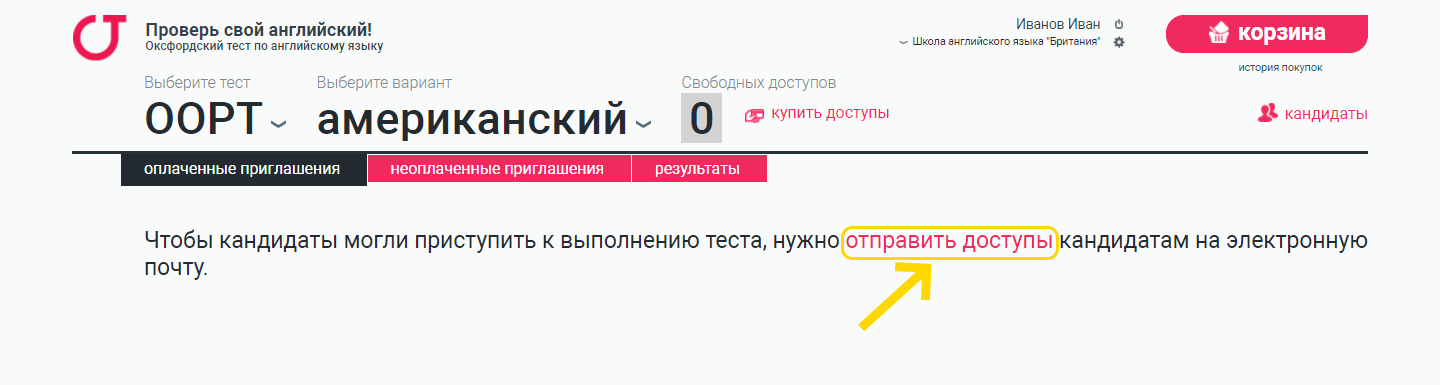
в другом случае нажмите на кнопку «Выдать доступы».
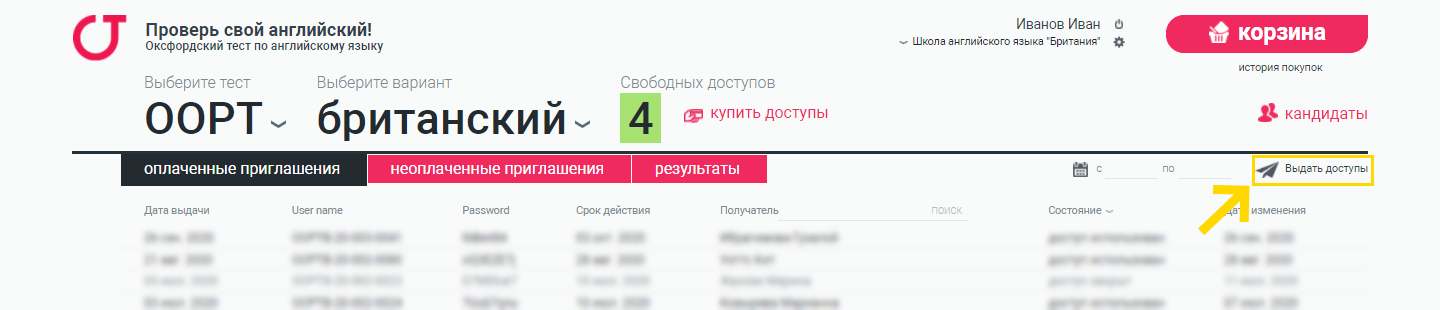
Шаг 4. В открывшемся окне, выберите одного или нескольких кандидатов.
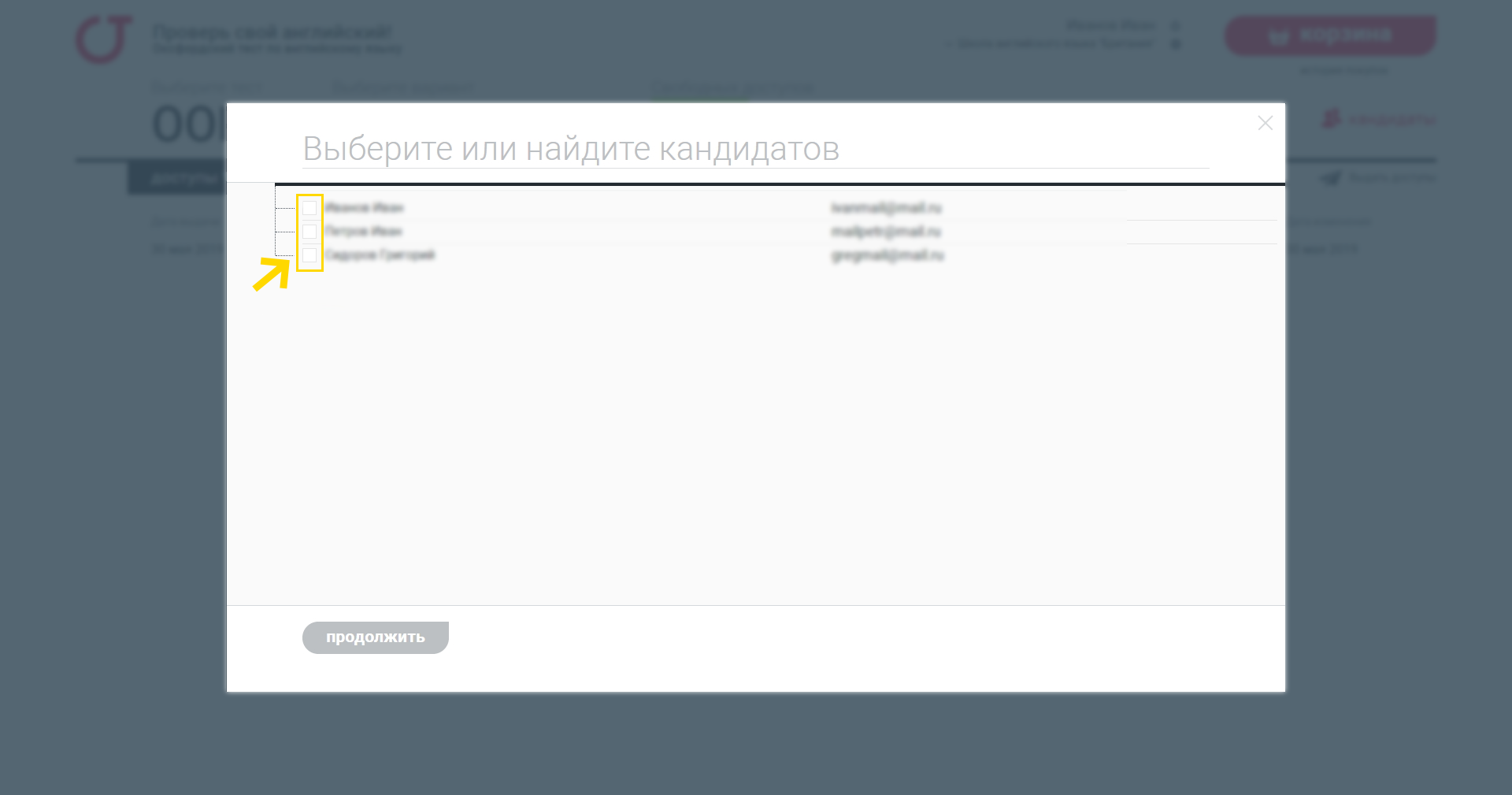
Примечание:
Если списке нужный кандидат не найдет, то добавьте его в разделе «Кандидаты».
Шаг 5. После выбора нужных кандидатов нажмите на кнопку «продолжить».
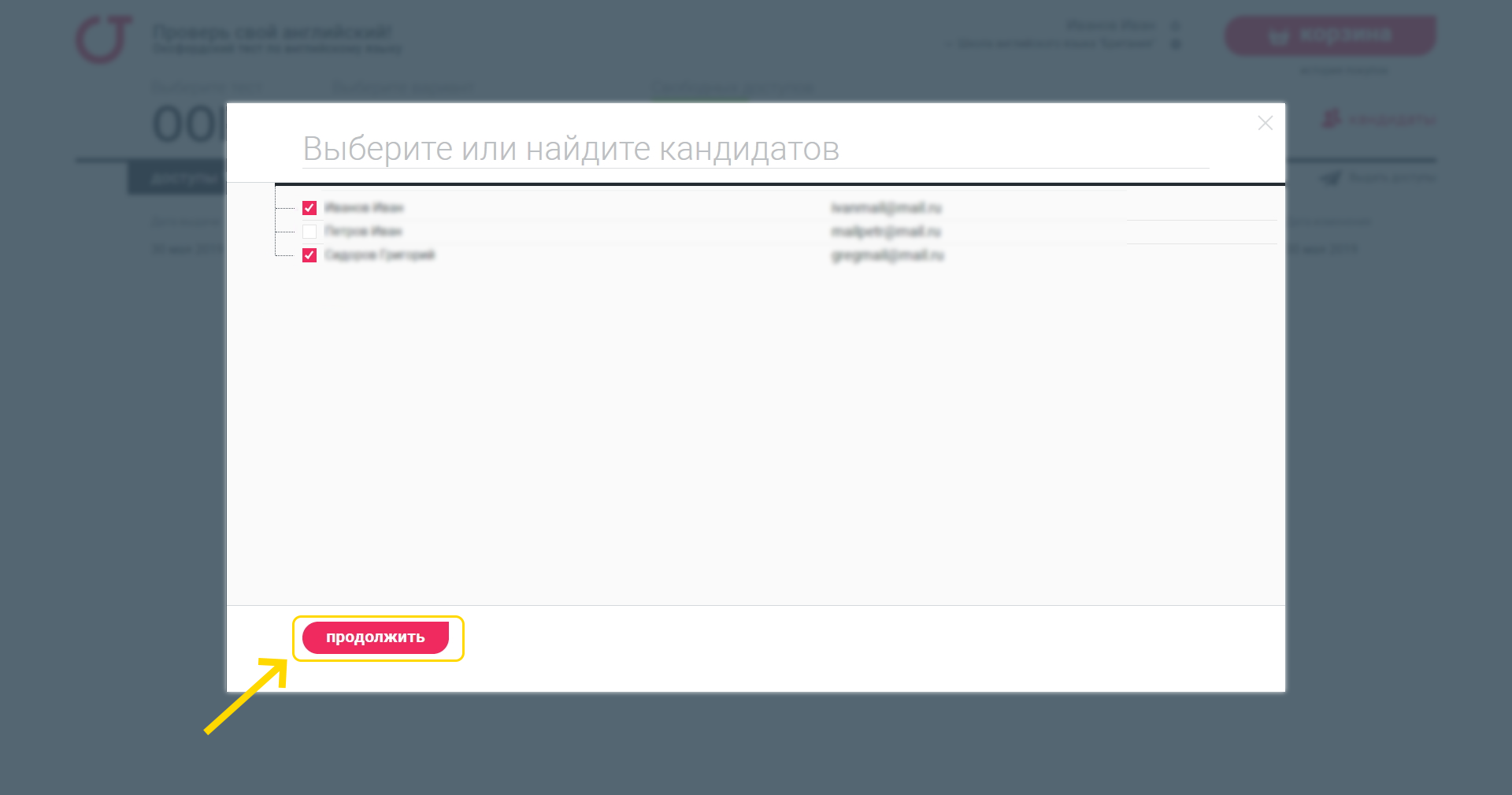
Примечание:
Выбранный кандидат должен быть отмечен галкой.
Шаг 6. Перед отправкой приглашений еще раз проверьте список кандидатов, которым вы хотите отправить оплаченные приглашения, а также проверьте обязательно название теста, на который будет приглашены кандидаты.
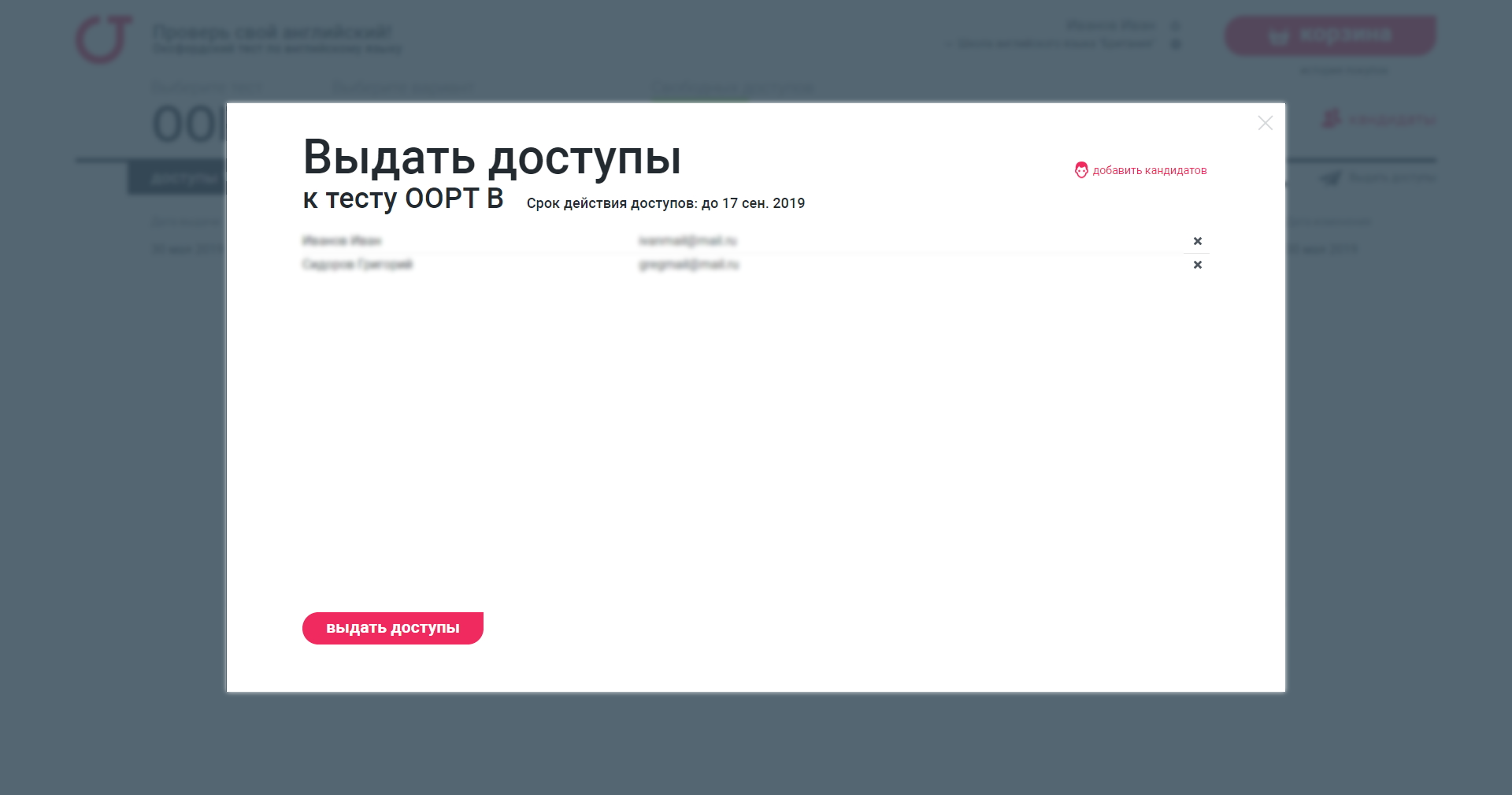
Примечание 1:
Срок действия оплаченных приглашений устанавливается автоматически для всех кандидатов в списке.
Примечание 2:
Если вы хотите быстро удалить кандидата из списка, без перехода к выбору кандидатов, то нажмите напротив кандидата на иконку «крестик».
Примечание 3:
Расшифровка названий тестов:
— OOPT A - Оксфордский тест, американский вариант
— OOPT B - Оксфордский тест, британский вариант
— OYLPT - Оксфордский тест для детей от 7-12 лет
Шаг 7. После проверки списка кандидатов и названия теста, нажмите на кнопку «выдать доступы», и каждому кандидату из списка будет отправлено одно оплаченное приглашение.
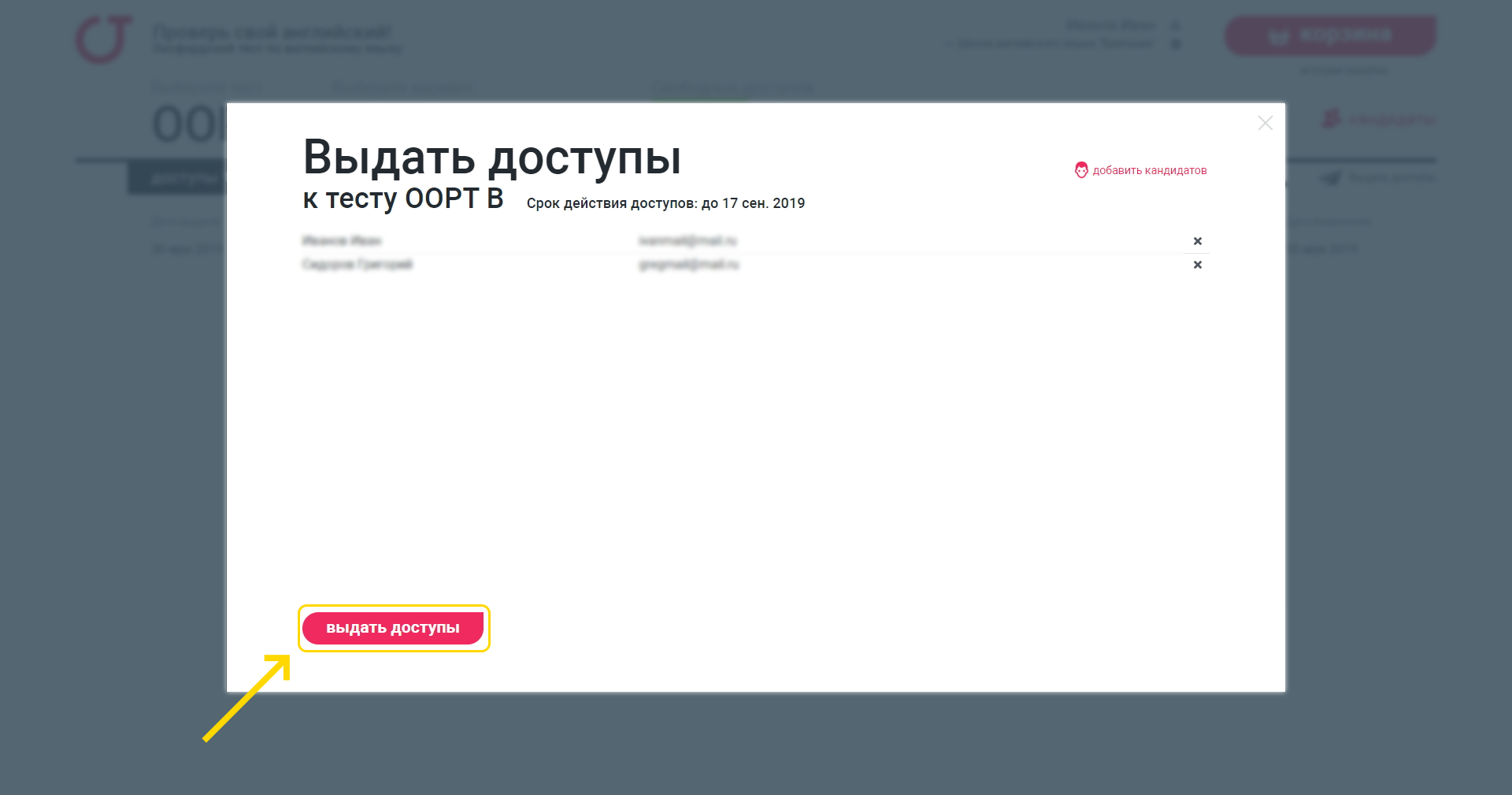
Примечание:
Если вы отправили приглашение кандидату, у которого была неправильно указана электронная почта, то достаточно изменить кандидату электронную почту на новую, в разделе «Кандидаты» , и система автоматически отправить повторно оплаченное приглашение уже на новую электронную почту. (Данное условие применимо только для неиспользованных приглашений)